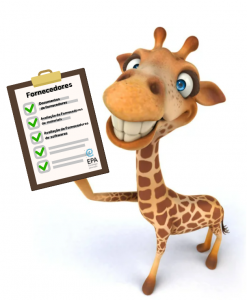

Veja como utilizar esse novo módulo no EPA:
1 – Primeiramente, você precisa liberar a permissão em seu usuário para ter acesso à página em que você poderá realizar a gestão de seus fornecedores no EPA. Para fazer a configuração de permissão acesse o caminho: Configuração> Usuários> Gerenciar Usuários.
Nesse ambiente na aba de permissões gerais, acesse as permissões: Política de Qualidade> Fornecedores.
-
- Para ter acesso à página de gestão de fornecedores, conceda a permissão: Fornecedores,
-
- Caso o respectivo usuário seja um gestor, onde precisará acompanhar na tela principal (Box) o acesso a avaliação/pesquisa sobre os fornecedores selecionados, conceda também a permissão: Gestor de Fornecedores.
Veja:
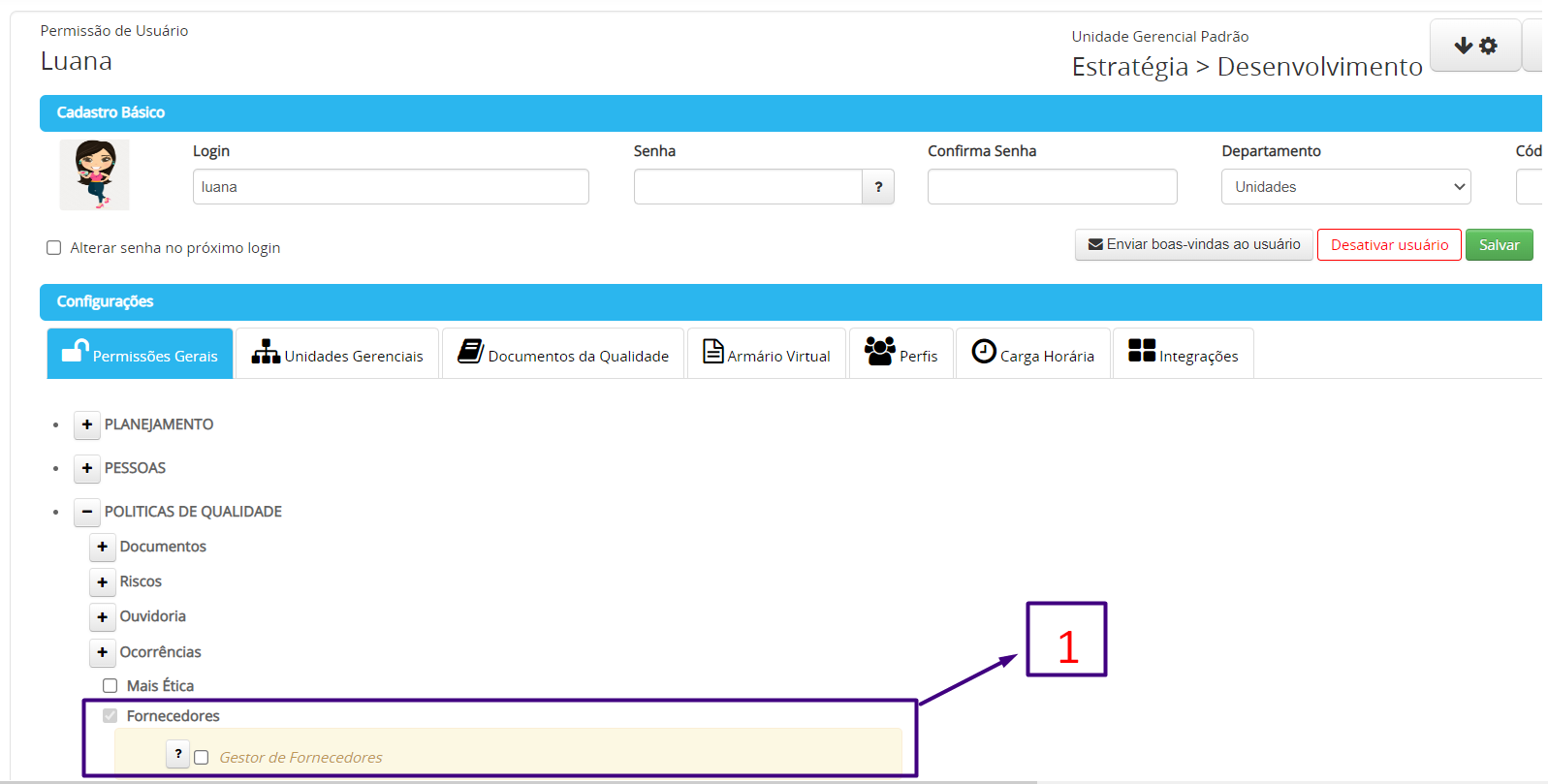
2 – Após conceder a permissão, você terá acesso à página com a listagem de seus Fornecedores que estão configurados para acompanhamento e avaliação. Acesse este ambiente seguinte caminho: Política de Qualidade> Fornecedores.
Veja:
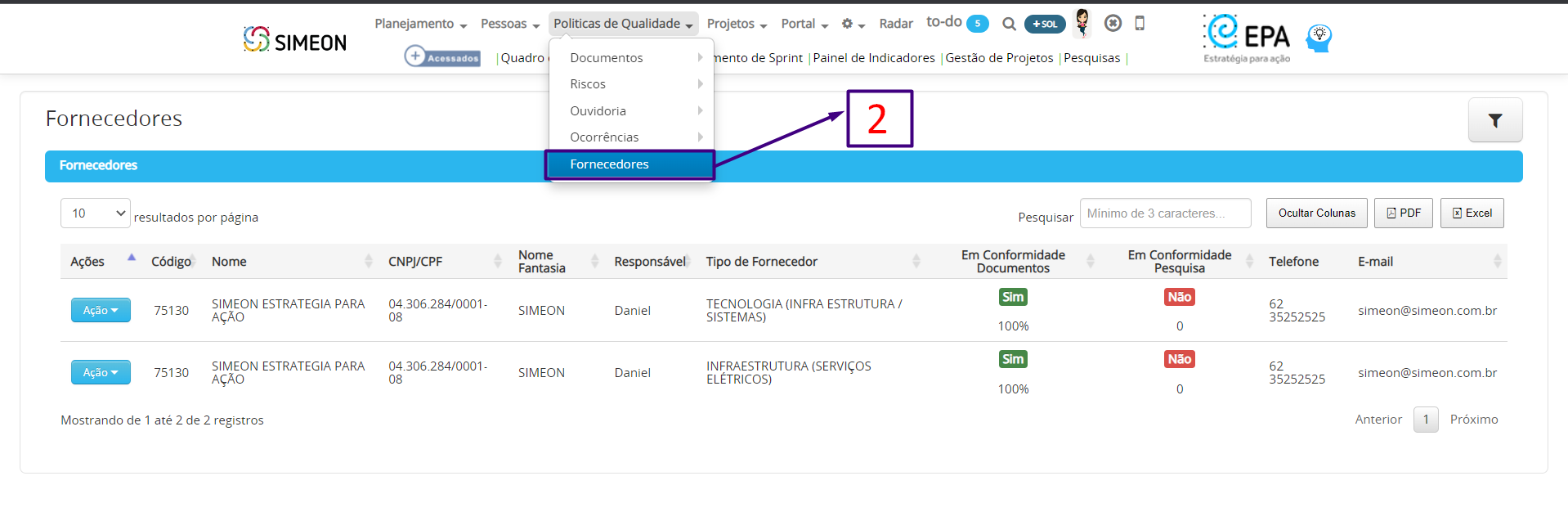
3 – A partir deste ambiente você poderá acompanhar como está o andamento da conformidade dos documentos e avaliações nas pesquisas dos seus fornecedores. Além disso, algumas informações adicionais são apresentadas na listagem.
A tabela apresenta os fornecedores que foram vinculados há algum tipo de fornecedor que foi configurado no EPA. Para saber como se configura tipos de fornecedores no EPA, acesse: Criar Tipos de Fornecedores no EPA.
Veja o que é apresentado na Listagem de Fornecedores que são apresentados nesse ambiente.
Código: é o código do cliente/fornecedor cadastrado no EPA;
Nome: apresenta o nome do fornecedor que está sendo avaliado;
CNPJ/CPF: apresenta o número CNPJ ou CPF para identificação do fornecedor;
Nome Fantasia: apresenta o nome fantasia do fornecedor que está sendo avaliado;
Responsável: apresenta o nome do responsável pelo fornecedor que está sendo avaliado, este fornecedor é configurado acessando o formulário de cadastro do fornecedor (pessoa física, jurídica e funcionário);
Tipo de Fornecedor: é uma categoria cadastrada para que seja vinculado o fornecedor;
Em Conformidade Documentos: apresenta o resultado atual da conformidade do fornecedor em relação aos documentos publicados no EPA relacionados a ele. E informa se o fornecedor está em conformidade ou Não;
Em Conformidade Pesquisa: apresenta o resultado atual da conformidade do fornecedor em relação às avaliações que foram realizadas sobre ele pelos gestores do processo. E informa se o fornecedor está em conformidade ou Não;
Telefone: apresenta o telefone cadastrado no formulário do cliente;
E-mail: apresenta o telefone cadastrado no formulário do cliente.
Veja:
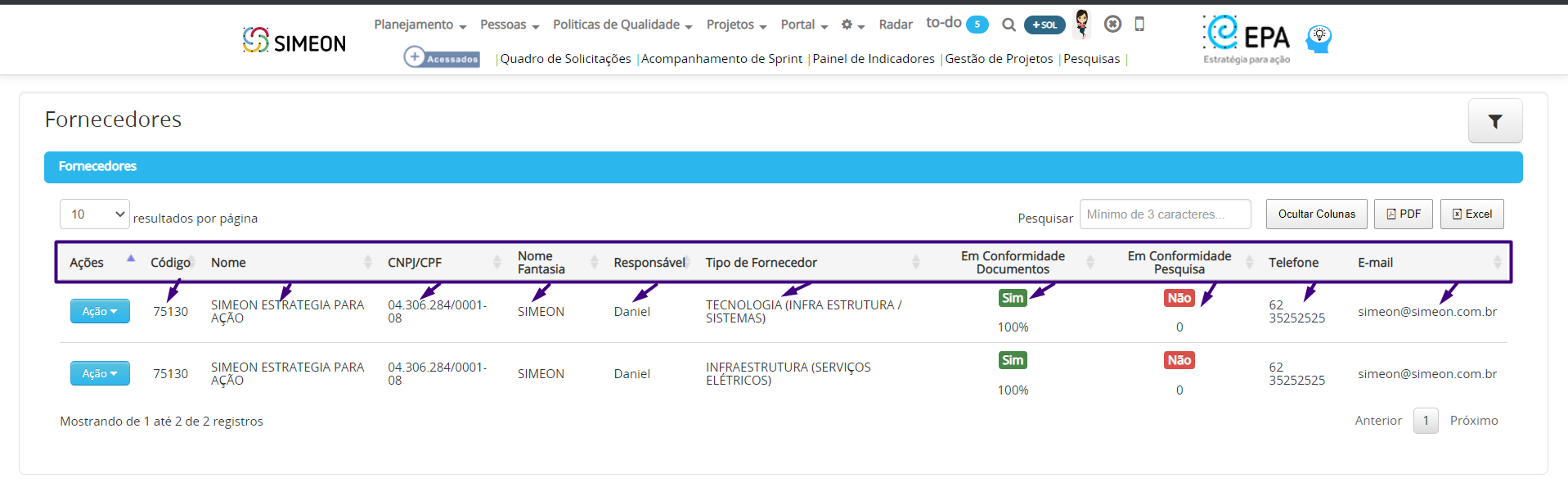
Importante: Quando na coluna Conformidade da Pesquisa exibe “Avaliação Expirou”, isso indica que, se o fornecedor não for avaliado dentro do prazo estabelecido no campo “Data da próxima Avaliação”, sua avaliação será considerada como expirada.
Em outras palavras, se o tempo dado para o avaliador realizar a avaliação do fornecedor se esgotar, e o avaliador não responder à pesquisa, entendemos que a avaliação anterior do fornecedor não está mais em vigor.
 Dica:
Dica:
A listagem dos fornecedores obedece algumas regras para que tais fornecedores sejam apresentados no seu acesso/login no EPA. Para que um fornecedor apareça nessa tela, os seguintes requisitos precisam ser satisfeitos:
-
-
-
-
-
- O Fornecedor/Cliente precisa estar vinculado a um tipo de fornecedor no EPA;
-
-
-
- O Tipo de Fornecedor configurado no EPA precisa estar ativo;
-
- Além disto, é preciso verificar nos formulários de cadastros dos Fornecedores/Clientes analisados se eles possuem no campo Unidade Origem unidades gerenciais selecionadas:
-
-
-
-
-
-
-
-
-
-
- Caso os fornecedores tenham selecionados, o usuário logado no EPA só visualizará ao acessar o ambiente de monitoramento de conformidade dos fornecedores, os fornecedores que possuírem Unidades de Origens que ele se COMUNICA no EPA.
- Caso contrário o usuário logado no EPA poderá ver todos os registros dos fornecedores, ao acessar o ambiente de fornecedores que não possuem unidades de origem selecionadas.
-
-
-
-
-
4 – Ainda na listagem de acompanhamento sobre os fornecedores, você poderá realizar e ser direcionado para algumas ações a partir das opções disponíveis no botão: ![]() .
.
A partir do botão 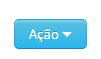 você poderá realizar as seguintes ações:
você poderá realizar as seguintes ações:
4.1. Editar: este acesso te direcionará ao formulário de cadastro do fornecedor (pessoa física, jurídica ou funcionário;
4.2. Incluir Documento: este acesso te direcionará à página para incluir um novo documento no armário virtual que será relacionado ao presente fornecedor;
4.3. Histórico de Relacionamento: este acesso te direcionará à página no EPA onde é apresentado um aglomerado de informações separados por módulos do sistema, em que este fornecedor possui algum registro, atividade, entre outros. Como por exemplo registros sobre os módulos:
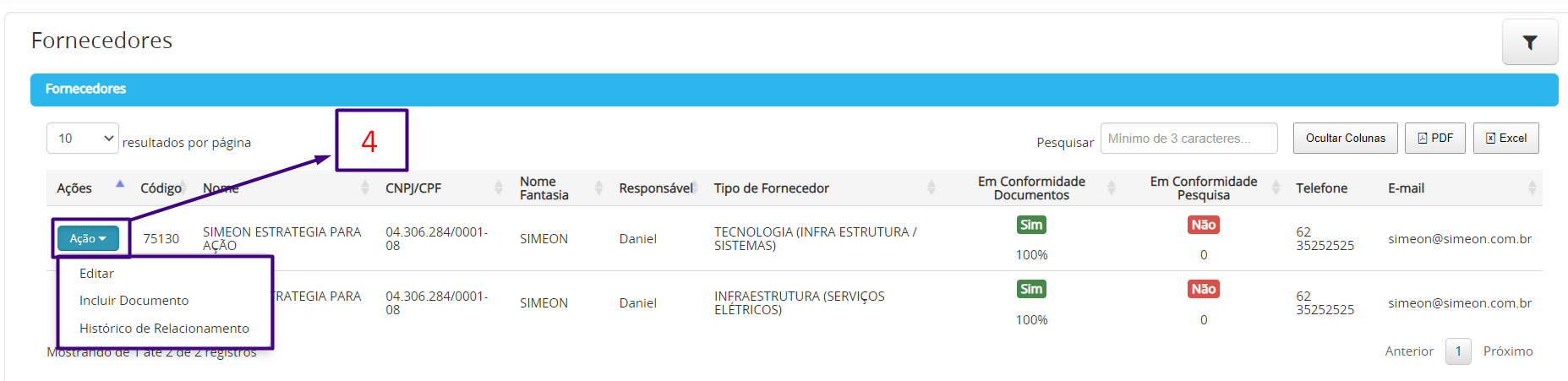
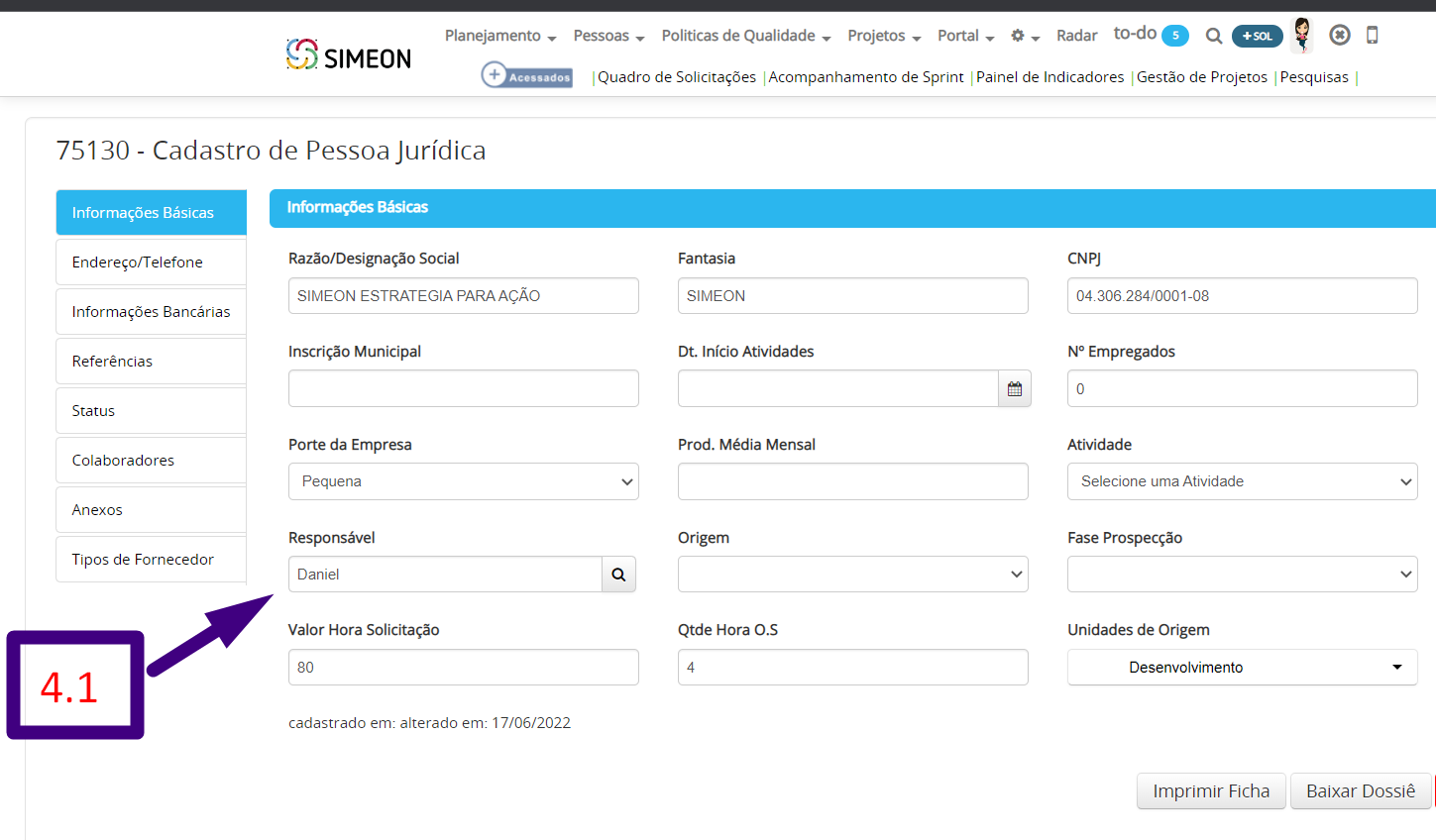
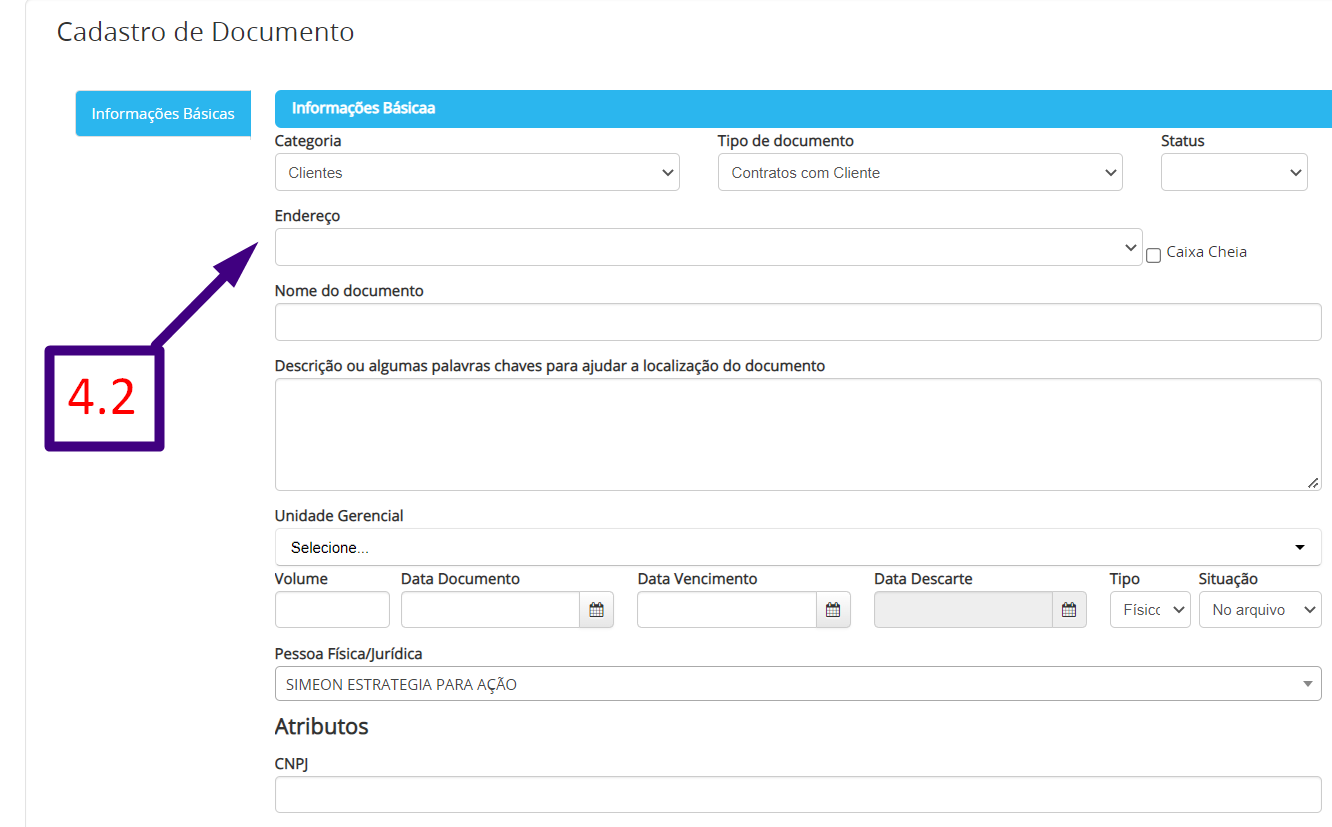
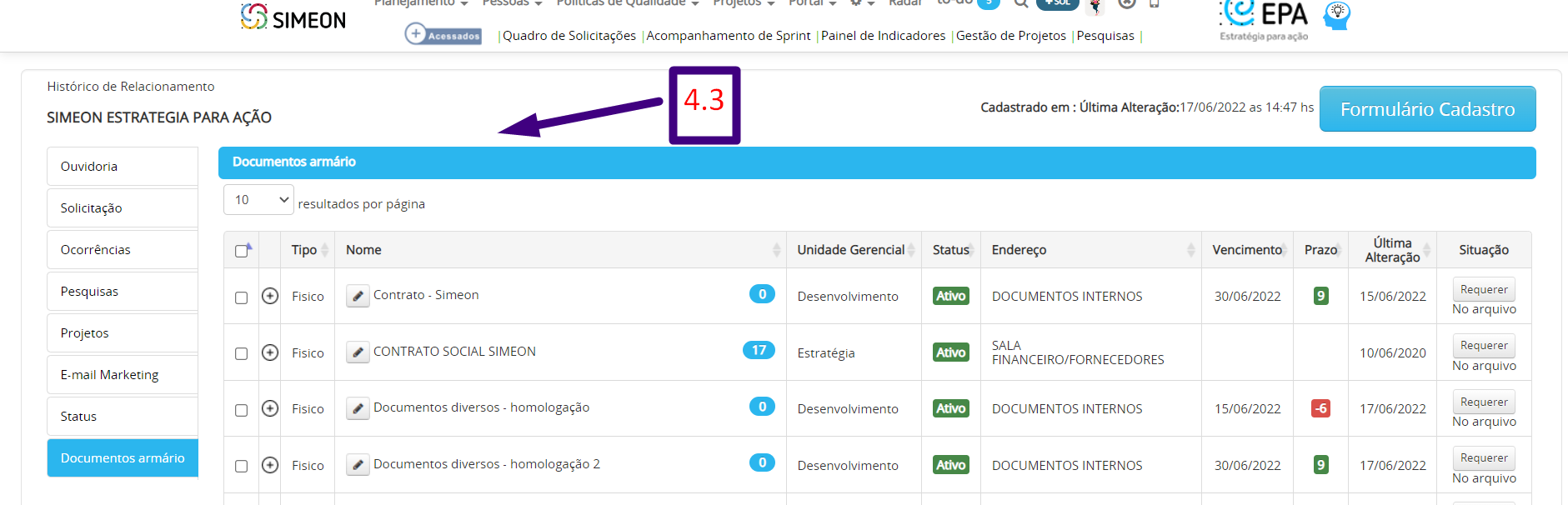
5 – A página de gestão dos fornecedores também conta com alguns filtros, para que você possa pesquisar por fornecedores específicos na listagem dos fornecedores.
Veja os filtros disponíveis na imagem abaixo:
Observação: o campo de filtro Responsável, é o responsável configurado no formulário de cadastro de pessoa (física, jurídica ou funcionário).
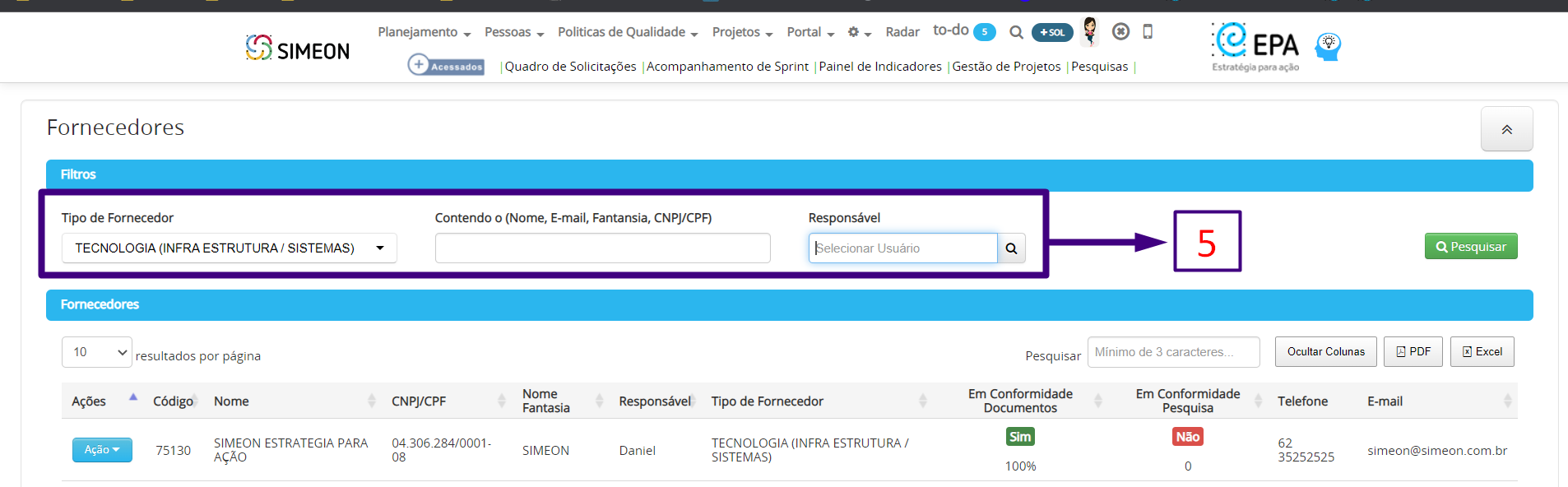
Aproveite essa melhoria!
Qualquer dúvida ou sugestão para aprimoramento, estamos a disposição!
